|
Вкладка "Формы (представления)"
На данной вкладке (рис. 1) для выбора доступны схемы настроек форм (конструктор форм и простая схема), каждая из которых содержит формы создания, редактирования и просмотра, используемые для объекта в веб-приложении.
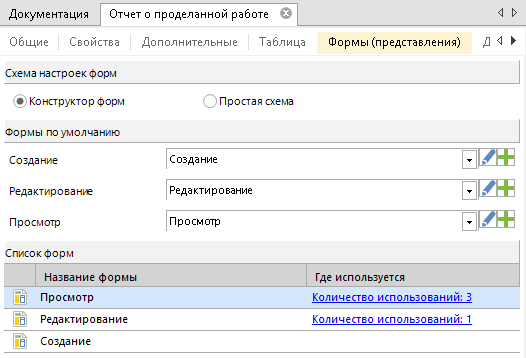
Рис. 1. Карточка пользовательского объекта. Вкладка "Формы (представления)". Схема настроек "Конструктор форм"
Конструктор форм (рис. 1) позволяет проектировать формы создания, редактирования и просмотра создаваемых объектов, а также изменять формы уже существующих системе объектов. Подробнее о работе с конструктором форм см. соответствующий раздел справки.
На рис. 2 представлена простая схема настроек форм.
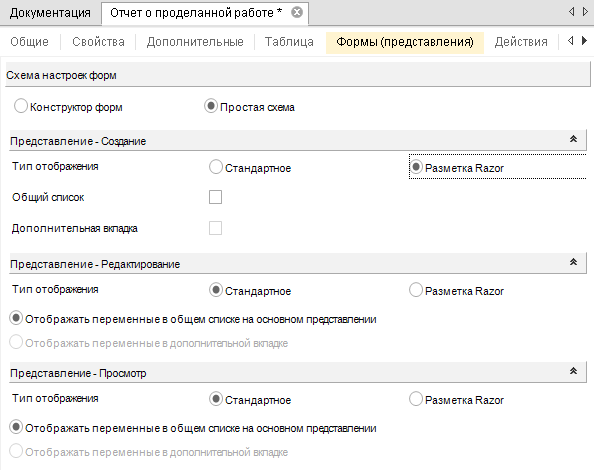
Рис. 2. Карточка пользовательского объекта. Вкладка "Формы (представления)". Схема настроек "Простая схема"
В данной схеме для каждой формы создания, редактирования и просмотра создаваемых объектов для выбора доступны следующие типы отображения.
1. Стандартное – стандартная форма создания, редактирования и просмотра объекта в веб-приложении:
-
Отображать переменные в общем списке на основном представлении – отображение переменных в общем списке на основном представлении в веб-приложении (рис. 3). Данный переключатель установлен как переключатель по умолчанию.
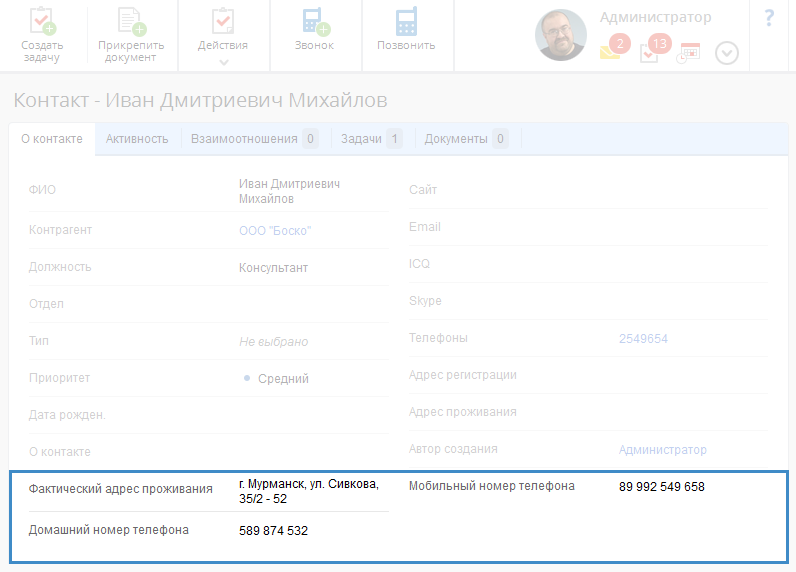
Рис. 3. Карточка контакта в веб-приложении. Отображение переменных в общем списке
-
Отображать переменные в дополнительной вкладке – отображение переменных на дополнительной вкладке в веб-приложении (рис. 4). Данный переключатель доступен для выбора только в карточке системного объекта.
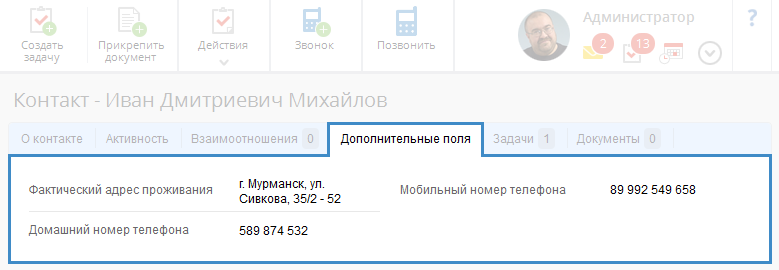
Рис. 4. Карточка контакта в веб-приложении. Отображение переменных на дополнительной вкладке
2. Разметка Razor – пользовательская форма создания, редактирования и просмотра объекта в веб-приложении с использованием языка разметки Razor:
-
Общий список – отображение переменных в общем списке на основном представлении в веб-приложении. При установке данного флажка отображается поле, в котором необходимо вручную ввести путь до файла формы.
-
Дополнительная вкладка – отображение переменных в дополнительной вкладке в веб-приложении. Данный переключатель доступен для выбора только в карточке системного объекта.
Файлы с пользовательскими формами должны иметь расширение .cshtml и располагаться по следующим путям:
-
{Папка с конфигурацией} / WebApplication / Views
-
{Папка с конфигурацией} / WebApplication / Modules / {Папка с названием модуля/раздела} / Views
Следует отметить, что внутри папки Views пользовательские формы могут быть расположены в произвольном порядке.
|
Примечание
Для корректной работы динамической формы необходимо использовать EditableProperty или указывать id элемента разметки формы, внутри которого находится разметка свойства или разметка одной из составляющих данного свойства (название, значение или описание), в следующем виде:
|
См. также:

